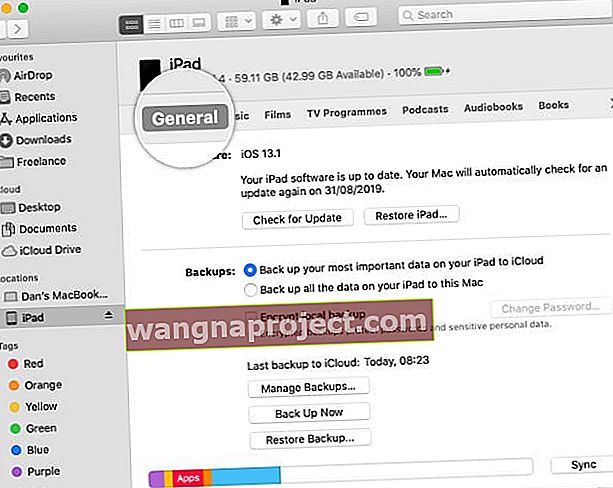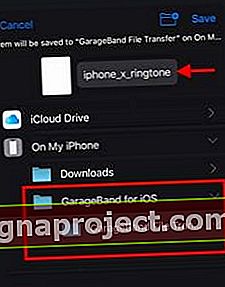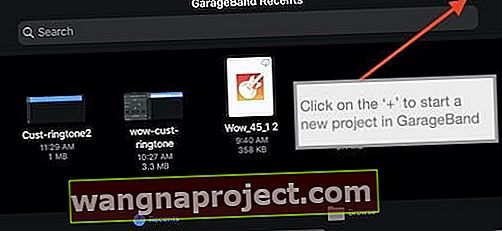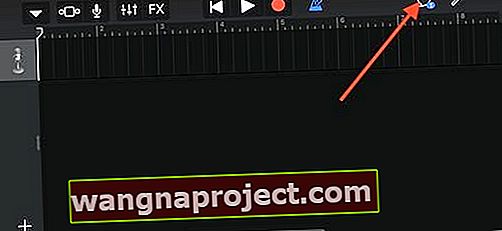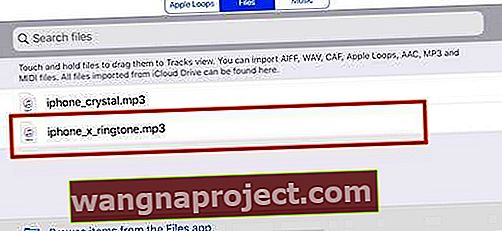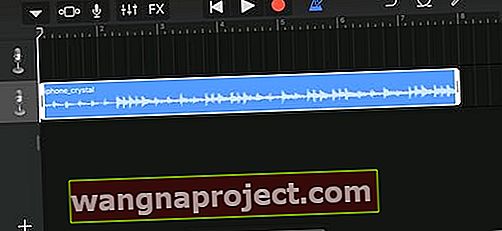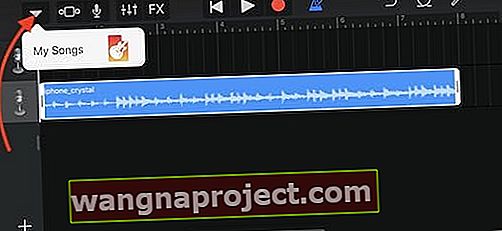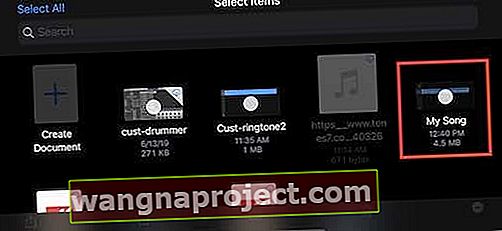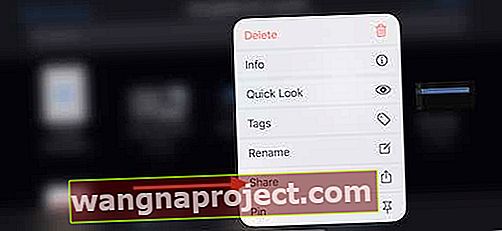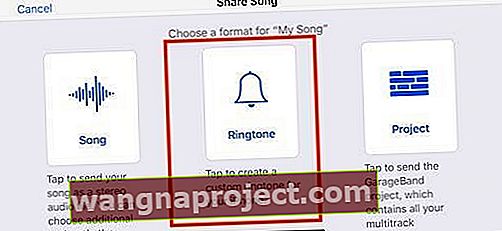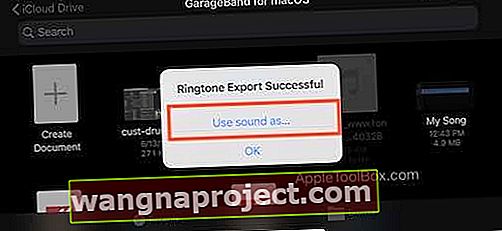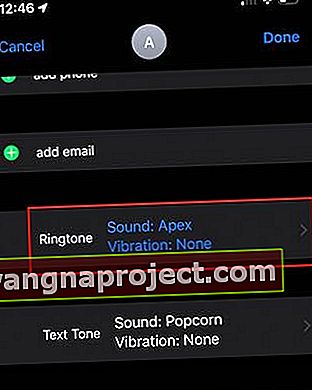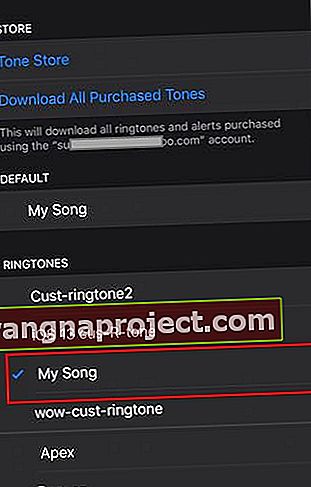Користувацькі мелодії не бачили великої любові від Apple за останні кілька випусків macOS та iOS. Тепер, коли iTunes замінено в macOS Catalina, існує простий спосіб переміщення мелодій дзвінка за допомогою перетягування за допомогою Finder.
У цьому короткому посібнику ми досліджуємо кілька різних варіантів того, як ви можете передати власні мелодії дзвінка та використовувати їх на своєму iPhone у iOS 13.
Пов’язані:
Немає розділу "Тони" у програмі Finder на macOS Catalina
У macOS Catalina функція Sync у програмі Finder не має розділу для тонів. Крім того, у вашій програмі Music також немає папки "Tones".
Ви можете переглядати свої бібліотеки музики та iTunes на macOS Catalina, виконавши такі дії:
- Відкрийте програму Finder на своєму MacBook
- Натисніть "Перейти" вгорі та виберіть "Перейти до папки .."
- Введіть "~ / Music" без лапок, щоб відкрити музичну бібліотеку на вашому Mac
- Тут знаходяться ваші папки GarageBand, iTunes та Music.
Оскільки iTunes замінено в macOS Catalina на нову програму «Музика» та функції синхронізації у програмі Finder, процес переміщення нестандартних мелодій дзвінка з Mac на iPhone не такий очевидний, як в iTunes.
Але хороша новина полягає в тому, що це просто!
Просто перетягніть мелодії дзвінка в macOS Catalina +
Переміщення мелодій дзвінка з Mac під управлінням macOS Catalina + так само просто, як перетягування!
- Підключіть iPhone, iPad або iPod до Mac
- Відкрийте нове вікно у програмі Finder на вашому Mac і торкніться вкладки Загальне
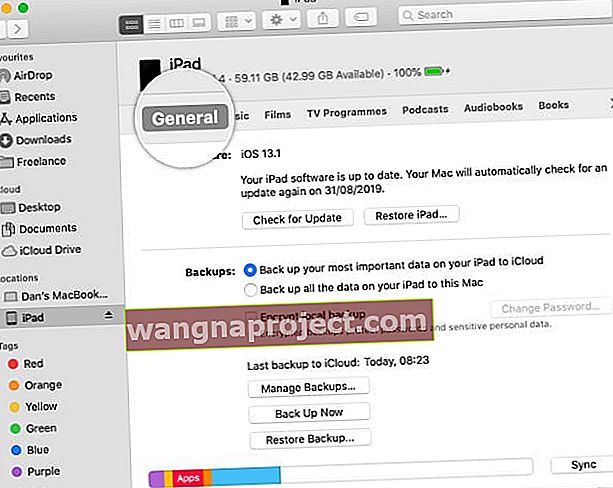
- Відкрийте інше вікно Finder і знайдіть файли дзвінка (у форматі m4r), які потрібно скопіювати на ваш iPhone
- Перетягніть ці файли m4r зі свого Mac
- Покладіть його на свій iPhone у програмі Finder
Якщо це не працює, перетягніть .m4r на вкладку Загальні для пристрою Finder .
Якщо ви використовуєте кілька бібліотек iTunes, майте на увазі, що нещодавно Apple надала довідковий документ, в якому вони закликали, що наразі кілька бібліотек iTunes не підтримуються в бета-версіях macOS Catalina, але ця функція буде додана пізніше.
Якщо процес перетягування власної мелодії дзвінка та передачі її на iPhone у iTunes не спрацював, спробуйте додаткові кроки, перелічені нижче.
Вихідне рішення для передачі користувацьких мелодій дзвінка з вашої macOS Catalina
Деякі з наших читачів намагалися перенести власні мелодії дзвінка з GarageBand на своїх Mac на свої iPhone, але ми не змогли їх синхронізувати.
Обхідний шлях, який ми використовували для передачі користувацьких мелодій дзвінка з MacBook на iPhone, - це використання опції iCloud drive / Files разом із додатком GarageBand для iOS. Додаток GarageBand увімкнено для використання iCloud у налаштуваннях.
Основна ідея полягає в тому, щоб поділитися власною мелодією дзвінка з вашого MacBook з вашим iPhone, на якому працює GarageBand. Коли він доступний у iOS GarageBand, ми експортуємо його як сигнал дзвінка у контактну програму iPhone.
Давайте почнемо і додамо трохи змащення для ліктя до цього обхідного шляху!
Надішліть користувацький файл дзвінка (.m4a, .m4r) зі свого MacBook собі електронною поштою або скористайтеся програмою Finder на своєму MacBook.
 Надсилання з Mac для доступу до нього на iPhone. Ви також можете використовувати Finder замість пошти.
Надсилання з Mac для доступу до нього на iPhone. Ви також можете використовувати Finder замість пошти.
Виконайте наведені нижче дії, щоб перенести ці власні мелодії дзвінка на ваш iPhone під управлінням iOS 13.
- Натисніть на вкладку дзвінка з електронної пошти
- Натисніть на значок спільного доступу внизу ліворуч на екрані
- Виберіть "Зберегти у файлах"

- Перемістіть завантажену мелодію дзвінка в папку ' GarageBand File Transfer '
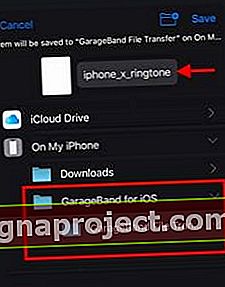
-
Перемістіть мелодію дзвінка в папку GarageBand у iOS на вашому iPhone.
- Потім відкрийте програму GarageBand на своєму iPhone і натисніть піктограму '+'
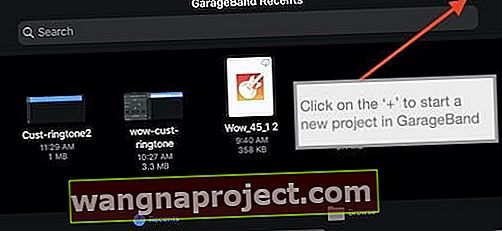
- На наступному екрані виберіть тип аудіозапису як тип треків

- Торкніться Доріжки у верхній частині екрана

- Далі торкніться піктограми циклу у верхньому правому куті екрана
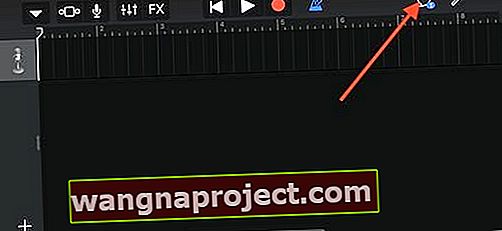
- Звук дзвінка, який ви перенесли раніше через Файли, тепер доступний тут.
- Торкніться і утримуйте мелодію дзвінка та перетягніть її як трек
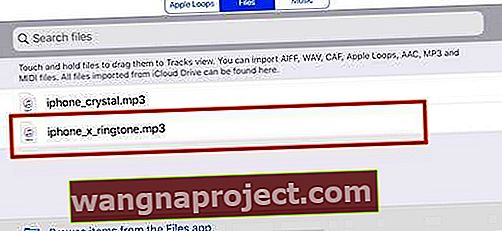
- Ваш рингтон імпортується як трек
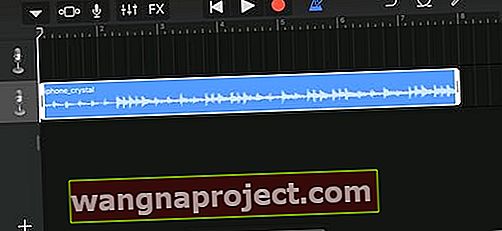
- Торкніться значка зі стрілкою вниз і виберіть "Мої пісні"
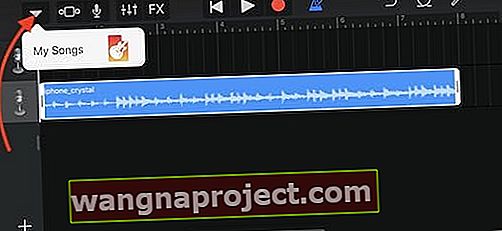
- Ваш сигнал дзвінка автоматично зберігається як "Моя пісня"
- Натисніть Вибрати, а потім виберіть "Моя пісня"
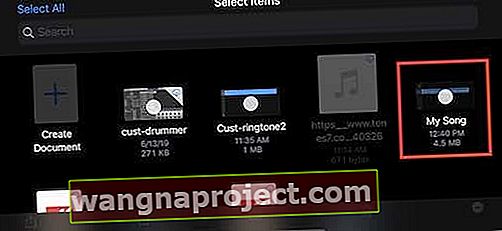
- Виберіть "Поділитися" з опцій
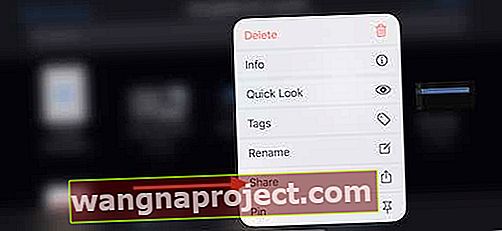
- Тут натисніть «Рінгтон», а потім виберіть «Експортувати»
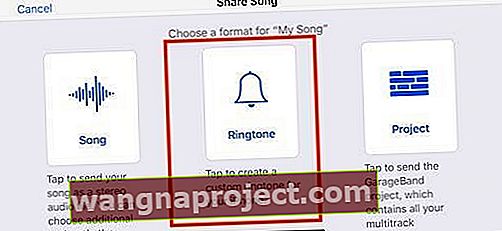
- Виберіть "Використовувати звук як ..", оберіть потрібний тип дзвінка та натисніть Готово
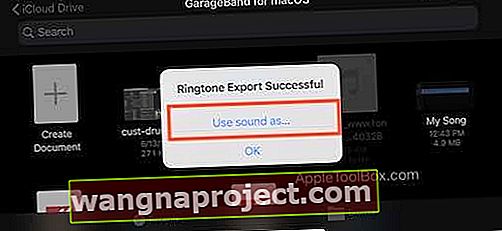
- Вибирайте між стандартними мелодіями дзвінка, текстом або призначте безпосередньо контакту тут.

- Тепер ваш сигнал дзвінка експортований, і ви можете отримати до нього доступ з додатка Контакти
Як призначити власну мелодію дзвінка контакту в iOS 13
Цей процес не змінився в iOS 13. Відкрийте програму Контакти на вашому iPhone і виберіть контакт, якому потрібно призначити нову власну мелодію дзвінка.
- Натисніть "Редагувати"
- Прокрутіть униз до «Мелодії дзвінка» та натисніть там
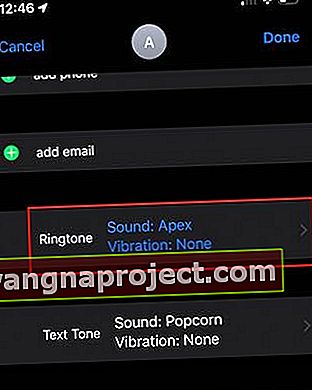
- Виберіть нестандартну мелодію дзвінка, яку ви експортували з GarageBand
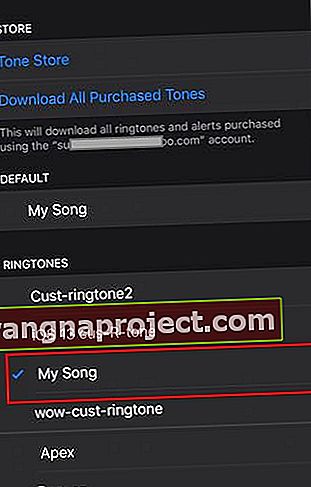
- Натисніть "Готово" у верхньому правому куті екрана
Ви також можете використовувати цей процес, щоб змінити стандартний "текстовий тон" будь-якого контакту на вашому iPhone.
 Використовуйте проект для GarageBand для iOS для передачі мелодій з macOS Catalina.
Використовуйте проект для GarageBand для iOS для передачі мелодій з macOS Catalina.
Порада: Якщо ви працюєте над створенням власних мелодій дзвінка в Garage Band на macOS Catalina, коли будете готові експортувати проект дзвінка з macOS Catalina, натисніть Поділитися> Проект до GarageBand для iOS, і сигнал дзвінка буде легко доступний на вашому iPhone, коли ви відкриваєте GarageBand.
Не можете додати нові мелодії дзвінка після оновлення macOS?
Обхідний шлях полягає у тому, щоб спочатку видалити всі наявні тони з вашого iPhone, перезавантажити телефон, а потім знову імпортувати мелодію дзвінка, використовуючи метод перетягування та скидання або спеціальний обхідний спосіб дзвінка, згаданий у цій статті.
Резюме
Ми сподіваємось, що цей покроковий обхідний шлях був для вас корисним. Незважаючи на те, що цей процес чудово працює при передачі користувацьких мелодій дзвінка з macOS Catalina або тих, які ви завантажуєте з Інтернету, це, мабуть, не є ідеальним рішенням, коли мова йде про передачу партії, сповненої користувацьких мелодій дзвінка.
Не соромтеся підслуховувати деякі улюблені поради та підказки, коли мова йде про передачу або синхронізацію власних мелодій дзвінка з вашого MacBook.